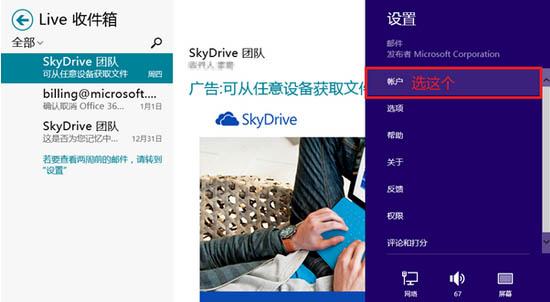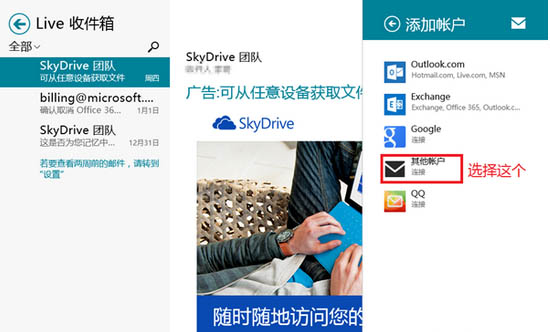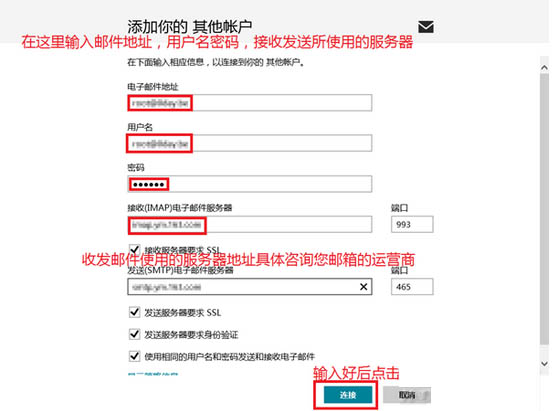| 巧用Win8自带邮件功能来使用第三方邮箱 | 您所在的位置:网站首页 › win8系统自带浏览器 › 巧用Win8自带邮件功能来使用第三方邮箱 |
巧用Win8自带邮件功能来使用第三方邮箱
|
当前位置:系统之家 > 系统教程 > 巧用Win8自带邮件功能来使用第三方邮箱
巧用Win8自带邮件功能来使用第三方邮箱
时间:2014-06-23 15:01:00 作者:咕噜噜 来源:系统之家 1. 扫描二维码随时看资讯 2. 请使用手机浏览器访问: https://m.xitongzhijia.net/xtjc/20140623/23296.html 手机查看 评论 反馈 邮箱已经是互联网上不可替代的功能,它涉及的面特别宽,使用范围特别广,不少朋友都有2个及2个以上的邮箱号,像QQ、163、新浪等等,邮箱帐号一多使用起来也就非常不方便了,每次查收你都需要登录到相应的网站,有没有什么方法可以让这些第三方邮箱的邮件全部集合在一个邮箱里呢?告诉你有的!今天这篇教程就是为大家介绍如何利用WIn8系统中自带的 邮件功能来使用这些第三方邮箱。 首先在开始屏幕中打开“邮件”程序; 如果我们需要使用非微软的邮箱(比如QQ、163),首先也需要绑定一个微软邮箱(Live,outlook),如下图先进行微软邮箱的登录; 登陆成功以后,在邮箱应用下,鼠标移动到右下角或者右上角打开超级菜单,后选择“设置”; 选择“账户”;
点击“添加账户”; 我们可以看到程序已经给我们预置了一些邮箱,可以直接点击选择使用,或者,选择“其他账户”来进行手动添加;
选择“其他账户”后,会弹出如下图的界面,请根据您要绑定的邮箱实际情况选择类型,具体可咨询您的电子邮箱提供商,本例以IMAP类型进行设置; 我们点击“显示详细信息”; 如下图设置您邮箱的地址,登陆名以及密码,IMAP(接收)和SMTP(发送)所使用的邮箱服务器地址,如果需要SSL安全连接也可根据实际情况进行勾选,输入好后点击“连接”; 注:IMAP和SMTP服务器的详细地址以及端口号请联系您的电子邮箱提供商核实。
如果设置正确,稍等片刻则会成功连接,连接好以后,我们可以手动打开“设置-账户”点击我们刚刚创建好的三方邮箱进行一些设置; 到这里,你就可以轻松使用系统自带的“邮件”应用来进行其他邮箱的收发邮件操作了,而且还不用登陆网页,在某些环境下那可是相当的方便,不但大大的减少了你登录网页处理邮箱的时间,还省去了你管理每个邮箱邮件的麻烦,觉得有用的朋友们,赶紧操作试试吧。 标签 邮件 邮箱 Win8巧设Win8.1休眠模式让系统不关机的方法 下一篇 > 快速为Win8.1屏幕截图的技巧 相关教程 Win10怎么设置反馈频率 Win10鼠标右键新建没有bmp怎么办 Win10彻底卸载360安全卫士的详细步骤-【无残... Win11快速访问记录怎么清除 Win10电脑自动删除exe文件的解决方法 Win10电脑如何退出平板模式-关闭Win10平板模... Win11在注册表中彻底删除文件残留的方法-【实... Win10系统打开疑难解答界面的方法 Win10重装之后鼠标用不了怎么办-一招轻松搞定... Win10桌面背景无法铺满屏幕怎么办 发表评论共0条  没有更多评论了
没有更多评论了
评论就这些咯,让大家也知道你的独特见解 立即评论以上留言仅代表用户个人观点,不代表系统之家立场 |
【本文地址】